
##form id="search_form_id" action="/api/index.php" onsubmit="return searchnamesend()" method="get">
##/form>

2016-08-13
众所周知,电脑和电视间可用HDMI连接线进行连接,从而让使用者得到更加优异的使用体验。但最近有些win8的用户使用HDMI连接电视后,出现了没有声音的情况。而用音箱则有声音,就单单连接的电视机没有声音。那么win8连接电视没声音怎么解决呢?今天,小编就和大家介绍一下win8用hdmi连接电视没声音的解决方法。

点此下载Office办公软件及Windows系统通用免费一键永久激活工具
【win8连接电视没声音怎么解决 win8用hdmi连接电视没声音的解决方法】
出现没声音的情况,可能是有于多方面的原因引起的,下面我们就几个比较常见的情况,具体讲解一下处理办法。
情况一,声卡设置错误:
1、声音输出设备错误导致,一般接上HDMI声音会自动切换HDMI接口输出,但会有某些机器需要手动设置,方法如下:
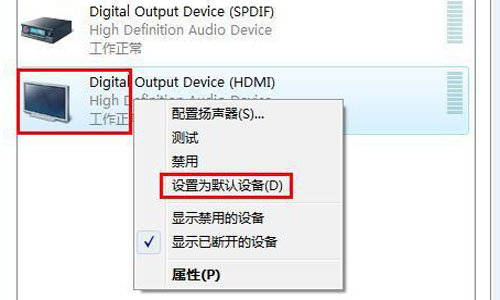
2、在声音图标上点击右键,选择播放设备,选择播放设备后,弹出窗口如下图所示:
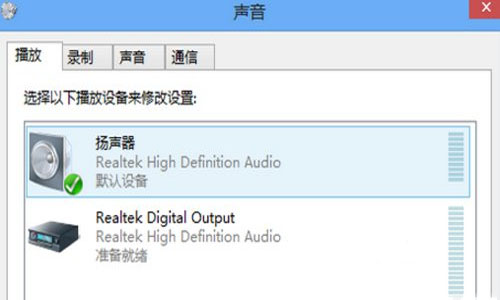
3、这里面默认是电脑上本身的扬声器,下面有Realtek Digital Output的设备,这是HDMI的音频输出,点击右键选择设置为默认设备,如下图所示:
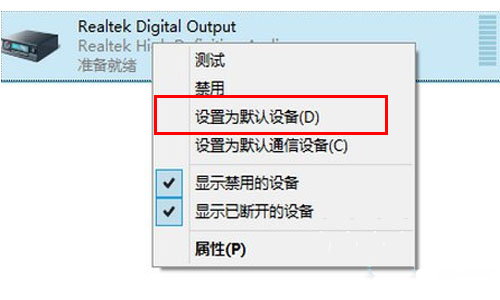
4、设置好后,声音会自动切换到HDMI输出上。电视就可以有声音了。
情况二,HDMI是显卡输出接口,显卡驱动安装不正确
1、查看方法是在打开设备管理器,查看声音、视频和游戏控制器和显示适配器是否有问题,如图。
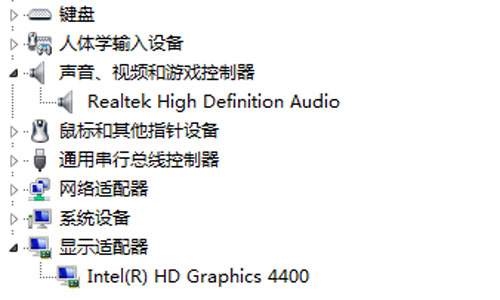
2、最好是能够重新下载相应的显卡驱动。重新完全安装一下。再测试是否有问题。如果还就要考虑系统故障或硬件故障。最好能先重装一下系统测试。
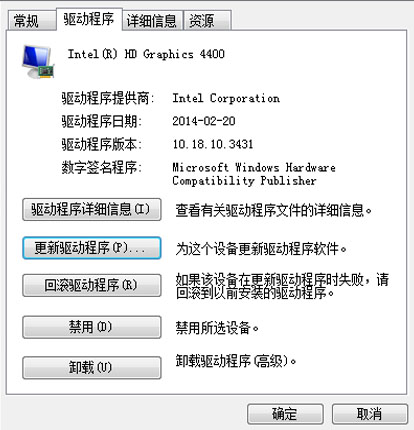
关于win8连接电视没声音怎么解决,win8用hdmi连接电视没声音的解决方法就给大家详细介绍到这里了。如果你遇到和上述一样的情况,可以试一下上述的方法去解决!
最笨下载(www.zuiben.com)提供最新最全的软件下载:常用软件下载、免费软件下载、电脑游戏下载、安卓软件下载中心、苹果软件下载中心、游戏下载等,免费下载软件游戏、常用软件下载就到最笨下载。